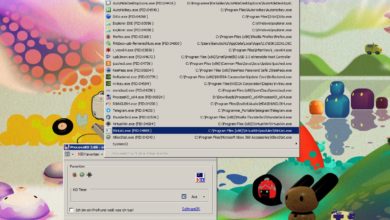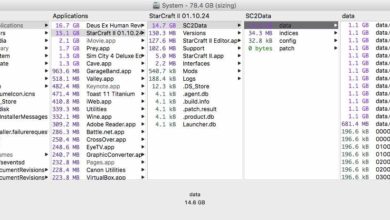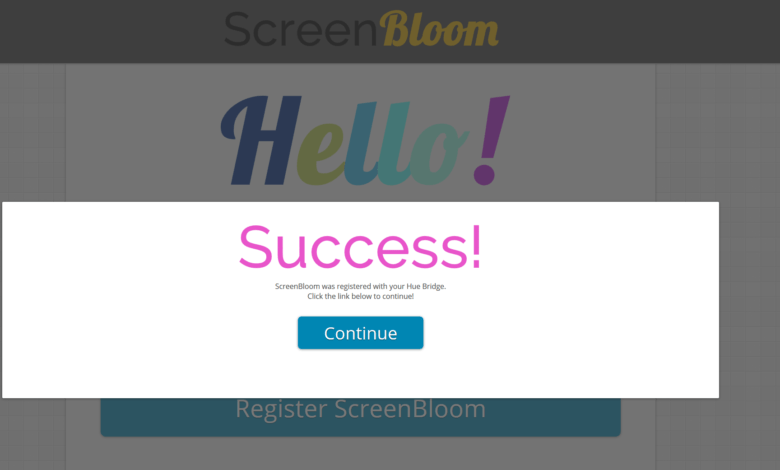
Philips Hue: Ambilight für Windows nutzen – auch Win 7!
Das schicke Ambilight-Feature von Philips-Fernsehern kennt Ihr vielleicht – und mit ein paar Philips-Hue-Leuchtmitteln gibt es das auch für den PC. Nativ funktioniert das mit der Philips-eigenen Software, wie wir Euch hier zeigen. Leider unterstützt Philips, zu meinem persönlichen Ärger, nur Windows 10. Mit einem cleveren Helferlein geht es aber auch sowieso viel einfacher und mit allen Windows-Versionen.
Fake-Ambilight einrichten
Ihr benötigt einfach das Open-Source-Programm ScreenBloom: Installiert und startet das Tool. Im Browser öffnet sich eine lokale Seite mit der Anweisung für die Einrichtung: Den Button auf der Hue-Zentrale klicken, dann den Button der Seite anklicken, fertig.
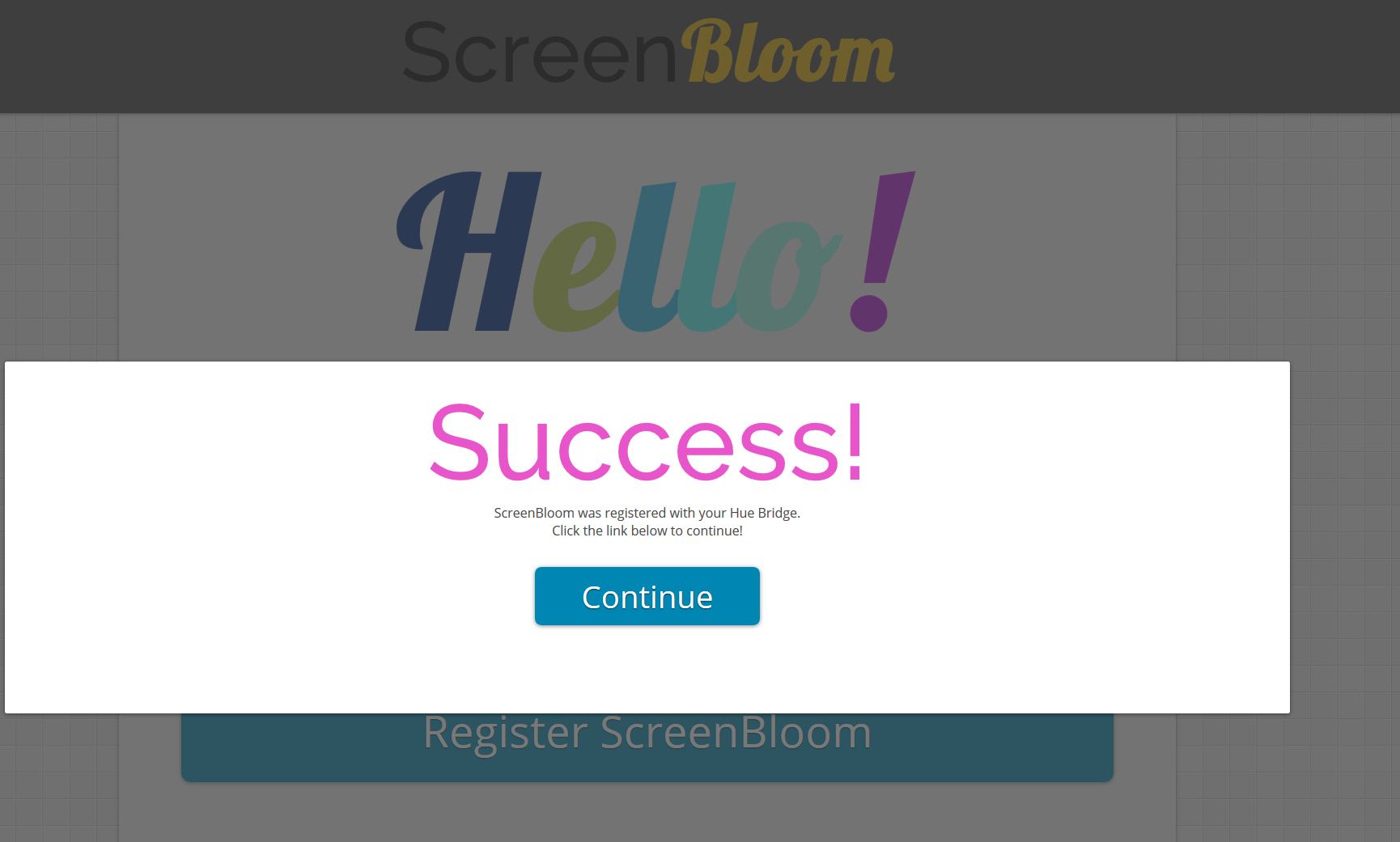
Anschließend seht Ihr Eure in Hue eingerichteten Lampen, könnt sie aktivieren und dann auf den Start-Button klicken – schon habt Ihr eine dynamische Illumination ;) Das Ganze hat eine minimale Verzögerung, ist also nicht ganz auf dem Synchronisationsniveau wie ein echter Ambilight-Fernseher, macht aber einen Heidenspaß. Selbstverfreilich lassen sich Werte wie Helligkeit und Sättigung global oder pro Lampe ebenfalls einstellen.
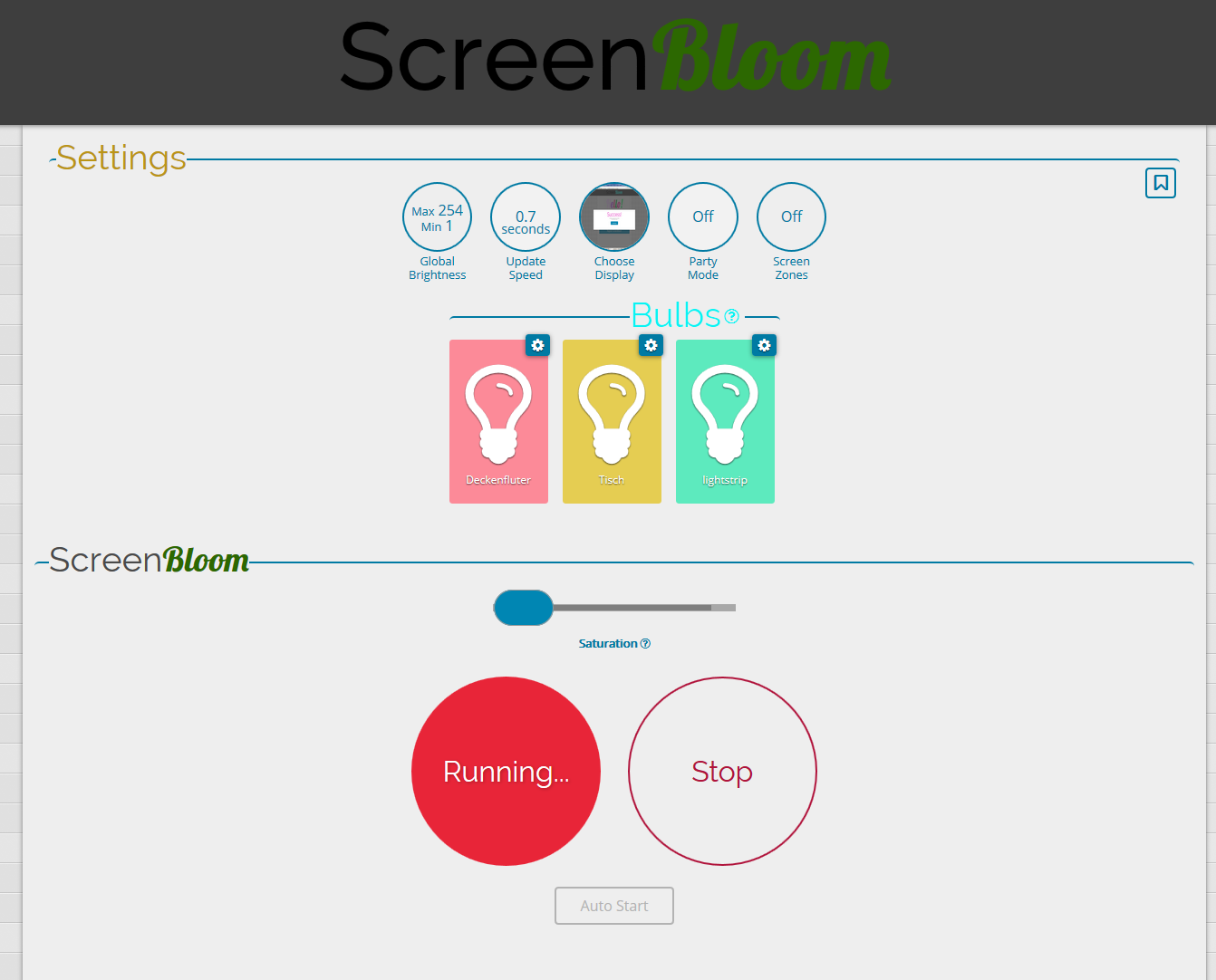
Über den Schalter Update Speed könnt Ihr zudem den Transition Speed runtersetzen, wodurch die Hues schneller reagieren – aber es wirkt dann etwas weniger flüssig, abgehackter. Reine Geschmackssache.
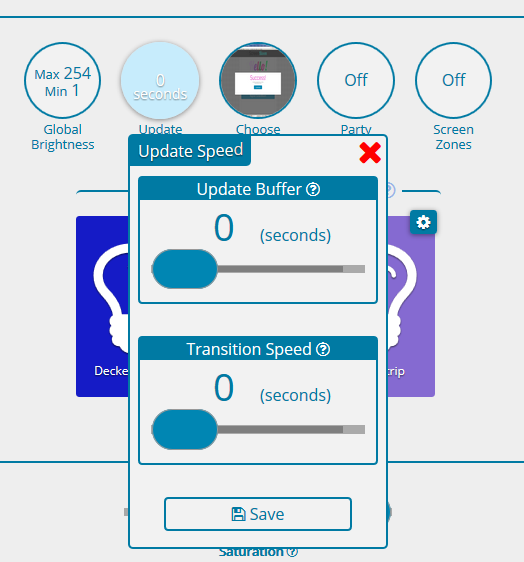
Ihr dürft auch Screen Zones einrichten, so dass nur ein bestimmter Teil des Desktops für die Farbwechsel zuständig sind und den Party Modus nutzen, um schnelle, zufällige Wechsel zu erzwingen. Leider scheint das Tool mit einigen Anwendungen nicht zu laufen, beispielsweise reagiert es auf ein laufendes VirtualPool 4 überhaupt nicht, was wohl an der Art der vom Spiel genutzten Darstellungstechnik liegt. Bei Peggle Deluxe funktioniert es hingegen sehr wohl.
Weitere Hue-Artikel findet Ihr hier.
P.S.: Für Pedanten, die nach den 6 Klicks Ausschau halten: 1. installierren, 2. starten, 3. Hue-Basis anklicken, 4. Sync-Button drücken, 5. Hue auswählen, 6. Effekt starten ;)